 ソフトウェアチュートリアル
ソフトウェアチュートリアル
 コンピューターソフトウェア
コンピューターソフトウェア
 amd グラフィックス カード ドライバーが原因で発生するコンピューターのブルー スクリーンを解決する方法 amd グラフィックス カード ドライバーのブルー スクリーン修復方法
amd グラフィックス カード ドライバーが原因で発生するコンピューターのブルー スクリーンを解決する方法 amd グラフィックス カード ドライバーのブルー スクリーン修復方法
amd グラフィックス カード ドライバーが原因で発生するコンピューターのブルー スクリーンを解決する方法 amd グラフィックス カード ドライバーのブルー スクリーン修復方法
AMD グラフィックス カードは現在主流のグラフィックス カード ブランドの 1 つですが、一部のユーザーは AMD グラフィックス カード ドライバーをインストールした後にブルー スクリーンの問題が発生し、コンピューターが正常に起動および実行できなくなります。この問題を解決するにはどうすればよいですか?エディターを使用して、AMD グラフィックス カード ドライバーのブルー スクリーンの解決策を見てみましょう。 AMD グラフィックス カード ドライバーのブルー スクリーンの考えられる理由: 1. ドライバーのバージョンの不一致: オペレーティング システムまたはグラフィックス カード モデルに適していないドライバーをインストールしたり、古すぎるドライバーまたは新しすぎるドライバーをインストールしたりすると、システムが認識できない、または互換性のあるグラフィック カードが失敗し、ブルー スクリーンが発生します。 2. ドライバーの破損または競合: ドライバーのインストールまたは更新のプロセス中に中断、エラー、ウイルスなどが発生した場合、ドライバーが破損または欠落し、ブルー スクリーンが表示される可能性があります。または、異なるメーカーやバージョンの複数のグラフィック カード ドライバーを同時にインストールすると、ドライバー間で競合が発生し、ブルー スクリーンが発生する可能性があります。
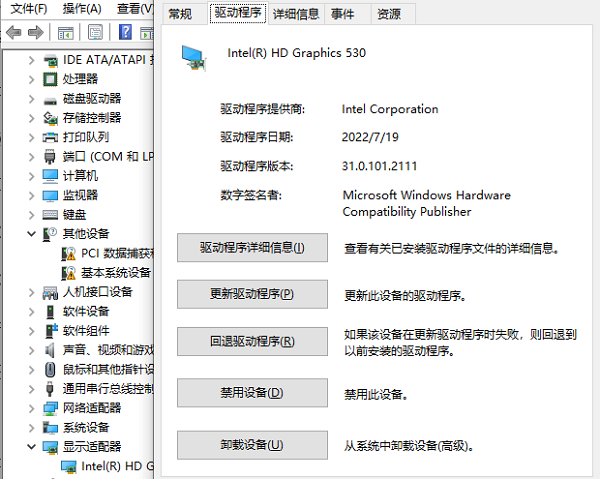
ブルー スクリーンの原因を分析した後、適切な解決策を選択して、コンピューターの通常の動作を復元できます。
1. ドライバーを再インストールまたは更新しますブルー スクリーンの原因がドライバーのバージョンの不一致、損傷、または競合であると判断した場合は、ドライバーを再インストールまたは更新して、グラフィックスのパフォーマンスを修復または最適化することができます。カード。オペレーティング システムとグラフィックス カードのモデルに適したドライバーを
AMD公式 Web サイトまたは CD からダウンロードしてインストールするか、Driver Life ドライバー管理ソフトウェアを使用して自動的に検出して更新することもできます。また、コンピューターの問題を検出し、コンピューターの実行を修復することもできます。バグ。
2. システム設定またはソフトウェアを復元する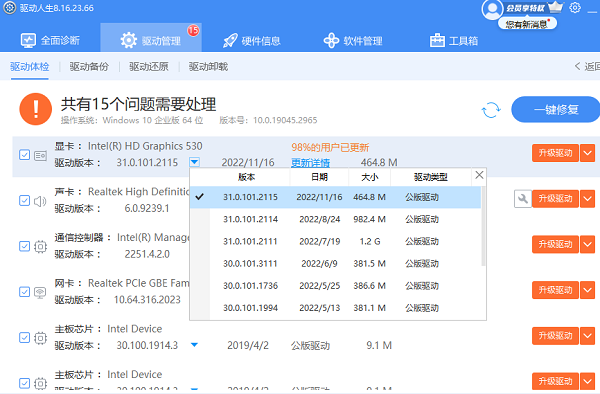
を排除することができます。システムの復元を使用して、問題が発生しなかった時点にシステムを復元したり、セーフ モードまたはその他の詳細オプションを使用してトラブルシューティングや修復を行ったりすることができます。 3. ハードウェア障害または過熱を確認します
ブルー スクリーンの原因がハードウェア障害または過熱であると判断した場合は、グラフィックスの通常の動作を保護および維持するために、ハードウェア障害または過熱を確認してみてください。カード。専門的なハードウェア検出ソフトウェア
Drive Lifeを使用してグラフィックス カードを診断およびテストしたり、専門的な冷却装置を使用してグラフィックス カードを冷却してクリーニングしたりすることができます。
上記の方法に従って、amd グラフィックス カード ドライバーのブルー スクリーンの問題を解決し、コンピューターの通常の動作を復元することができます。 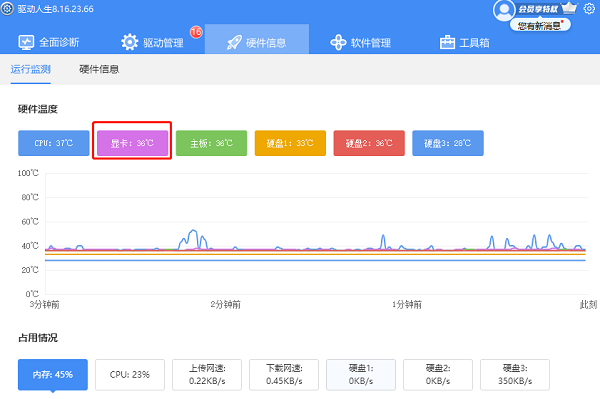
以上がamd グラフィックス カード ドライバーが原因で発生するコンピューターのブルー スクリーンを解決する方法 amd グラフィックス カード ドライバーのブルー スクリーン修復方法の詳細内容です。詳細については、PHP 中国語 Web サイトの他の関連記事を参照してください。

ホットAIツール

Undresser.AI Undress
リアルなヌード写真を作成する AI 搭載アプリ

AI Clothes Remover
写真から衣服を削除するオンライン AI ツール。

Undress AI Tool
脱衣画像を無料で

Clothoff.io
AI衣類リムーバー

Video Face Swap
完全無料の AI 顔交換ツールを使用して、あらゆるビデオの顔を簡単に交換できます。

人気の記事

ホットツール

メモ帳++7.3.1
使いやすく無料のコードエディター

SublimeText3 中国語版
中国語版、とても使いやすい

ゼンドスタジオ 13.0.1
強力な PHP 統合開発環境

ドリームウィーバー CS6
ビジュアル Web 開発ツール

SublimeText3 Mac版
神レベルのコード編集ソフト(SublimeText3)

ホットトピック
 1676
1676
 14
14
 1429
1429
 52
52
 1333
1333
 25
25
 1278
1278
 29
29
 1257
1257
 24
24
 AIテクノロジーを使用して完璧なID写真を生成する方法は?
May 15, 2025 pm 07:45 PM
AIテクノロジーを使用して完璧なID写真を生成する方法は?
May 15, 2025 pm 07:45 PM
ID写真ジェネレーターを使用すると、写真スタジオに行って時間と労力を節約することなく、必要なID写真を簡単に作成できます。 1.最初に、古い写真をインテリジェントに修復する機能を有効にします。 2.ページでID写真作成オプションを選択します。 3.ダブルクリックして編集する必要がある画像ファイルを開きます。 4.少し待つと、システムは1インチID写真を自動的に生成します。 5.他のサイズが必要な場合は、調整オプションで適切なサイズを選択してください。 6.バックグラウンドの変更オプションをクリックします。 7.色の背景からお気に入りの背景色を選択します。 8。[保存]ボタンをクリックして、ID写真を保存します。



